З моменту виходу попереднього перегляду для розробниківУ Windows 8 ми досить широко висвітлювали як корисні інструменти, так і поради та підказки для Windows 8 тут, в AddictiveTips. Серед багатьох раніше обговорюваних доповнень, віднімань та змін у Windows 8 порівняно з колишніми версіями операційної системи Windows, однією з особливостей, яку Microsoft вирішила запустити в Windows 8, є наявність гаджетів. Гаджети корисні для багатьох функцій, таких як стеження за погодою, вашими новими електронними листами або поточним використанням процесора та пам'яті комп'ютера. Я особисто прихильник гаджетів Windows, і відсутність гаджетів у Windows 8 - це, безумовно, те, що буде сильно пропущено. Якщо ви відкриєте галерею настільних пристосувань на веб-сайті Windows, повідомлення, розміщене Microsoft, говорить про те, що гаджети більше не доступні. Однак якщо у вас є якісь улюблені гаджети, якими ви хочете користуватися навіть після оновлення до Windows 8, ми знайшли сторонне додаток, яке дозволяє вам робити саме це. 8GadgetPack є інструментом для Windows 8, який встановлює гаджетдодаток із Windows 7 на машині Windows 8. У ньому є вбудована колекція гаджетів, а також дозволяє додавати та використовувати більше гаджетів із вашої особистої колекції.
Коли ви намагаєтесь встановити додаток,SmartScreen Filter Windows 8 попереджає про встановлення. Це відбувається лише тому, що це стороннє додаток, яке Windows не розпізнає. Натисніть кнопку Більше інформації.

Потім виберіть кнопку Запустити все одно, щоб продовжити встановлення. Інше діалогове вікно від UAC може також з’явитися під час встановлення або після нього. Просто дозвольте програмі, і вона буде працювати нормально.
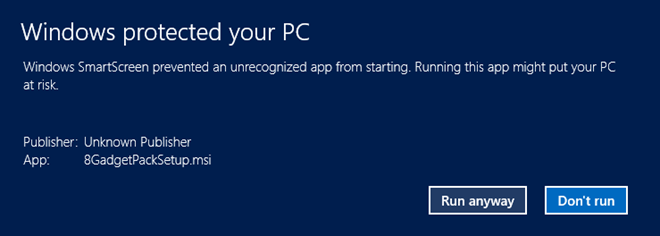
Після встановлення програми ви помітите нову панель у правій частині робочого столу з уже доступними годинниками, зображеннями та погодними пристосуваннями.

Клацніть правою кнопкою миші будь-де на панелі гаджетів, відкриваються опції Додати гаджет, Показати всі гаджети, Завжди вгорі, Опції, Закрити 7 бічних панелей та Сховати всі гаджети.
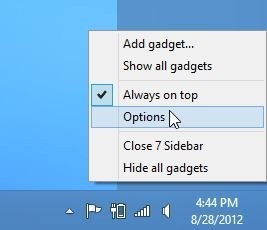
Контекстне меню правої кнопки миші в Windows 7 маєДозвіл екрана, гаджети та параметри персоналізації, доступні в нижній частині, тоді як у Windows 8 опція Гаджети відсутня. Після встановлення 8GadgetPack параметр Гаджети знову додається до контекстного меню. Крім того, також додано параметр Показати гаджети на робочому столі на вкладці Перегляд контекстного меню.
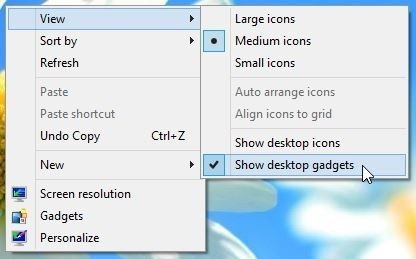
Вікно Параметри 8GadgetPack дозволяє вамзмінити налаштування орієнтації та перегляду. Ви можете встановити панель ліворуч або праворуч на екрані, вибрати монітор за замовчуванням у налаштуваннях з декількома моніторами, змінити ширину смуги, увімкнути / вимкнути аероскло тощо.
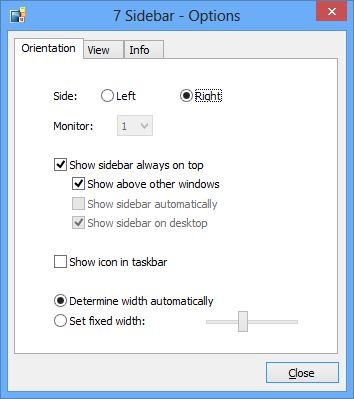
8GadgetPack працює як у 32-розрядної, так і в 64-бітній версіях Windows 8.
Завантажте 8GadgetPack


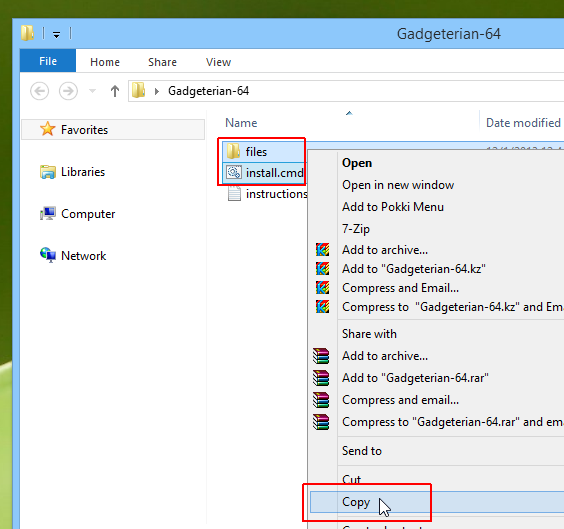









Коментарі